为了处理数据一致性,我们需要使用事务。
在有多个任务时,可能在执行过程中遇到报错而停止,如果希望在修复问题之后从上一次报错的地方继续执行(而不是从头开始运行所有的任务),这时候可以使用检查点。
一、使用事务
在本实验中,将添加2个执行T-SQL脚本的任务,并且故意使用第2个任务出错。
1. 添加任务
从“SSIS工具箱”将“执行SQL任务”图标拖到“控制流”窗格,并更名为“Update TaxRate”。
重复上一步骤,再添加一个“执行SQL任务”,并命名为“Update TaxType”。
编辑“Update TaxRate”。
编辑“Update TaxType”。
注意:运行这个脚本将导致报错。因为TaxType不是字符数据类型。
2. 调试
启用调试。第一个任务执行成功了,但第二个执行失败。
3. 使用事务
先为整个包建立事务。在“控制流”窗格的空白处单击右键,然后在右键菜单中选择“属性”。
将TransactionOption改为Required。表示如果父任务没有事务,那么容器将启动一个事务;如果父任务已经存在一个事务,那么容器将联接父任务的事务。
同时选择“Update TaxRate”和“Update TaxType”任务,在属性窗格中将TransactionOption修改为Supported。表示如果已经存在一个父事务,那么容器将联接该事务。(Not Supported则表示:即使存在父事务,容器也不会联接该事务。)
4. 调试
启用调试。
在“进度”窗格可以看到,第二个任务出错,结果导致两个任务都执行失败了。
二、使用检查点
1. 启用检查点
在“控制流”窗格的空白片单击右键,在右键菜单中选择“属性”。
由于事务会影响到所有的任务(如前面的实验,其中一个T-SQL脚本报错将导致2个任务都失败),所以先将事务的 TransactionOption 选项设为 Supported。
为检查点的CheckpointFileName选项设置一个文件名。将CheckpointUsage选项设为IfExists,表示如果存在CheckpointFilename选项指定的检查点文件,那么将使用该文件,并根据检查点重新启动包。将SaveCheckpoints选项设为True,表示要写入检查点文件。
2. 设置检查点
选择“Update TaxType”任务,将属性的FailPackageOnFailure设为True。
3. 启用调试
启用调试。第二个任务执行失败,信息都被保存在检查点文件中。
4. 修正脚本
修改第二个任务的脚本,给TaxType赋一个整数型的数值。
5. 再次调试
然后再启用调试。可见两个任务都执行成功。
打开“进度”窗格,可见这次调试是从上次的故障点继续往下执行(仅执行了第二个任务),第一个任务(上一次已经执行成功了)这次没有被执行。




 本文详细介绍了如何使用事务和检查点在数据处理过程中确保数据一致性。通过添加和配置任务,实现数据更新过程中的错误恢复,避免从头开始执行所有任务。
本文详细介绍了如何使用事务和检查点在数据处理过程中确保数据一致性。通过添加和配置任务,实现数据更新过程中的错误恢复,避免从头开始执行所有任务。
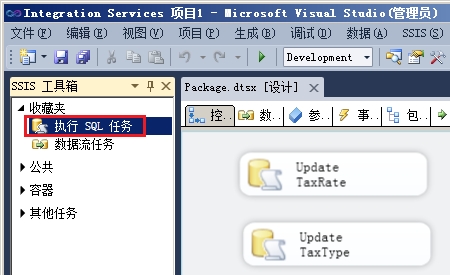
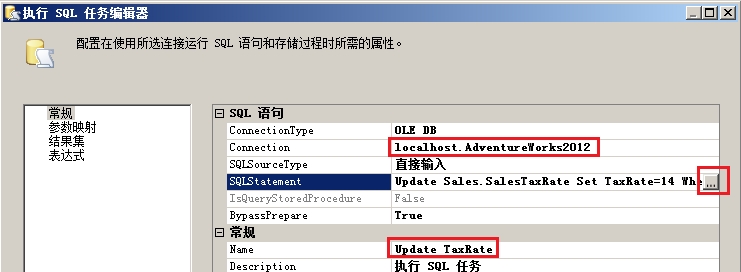
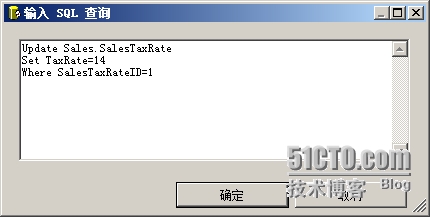
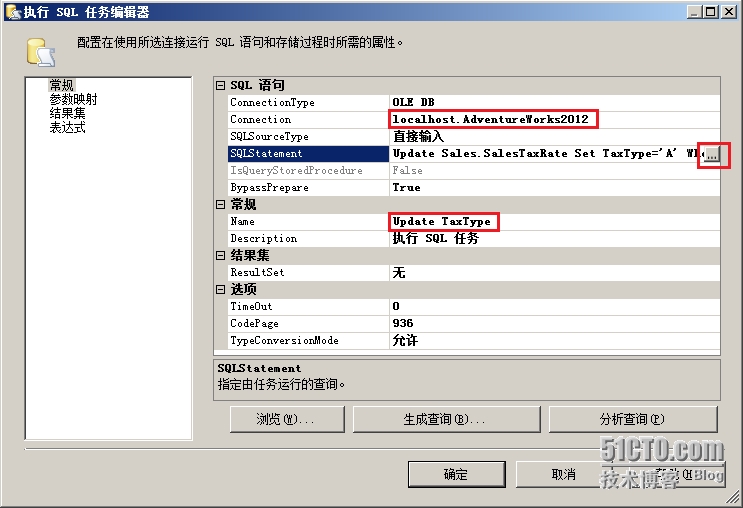
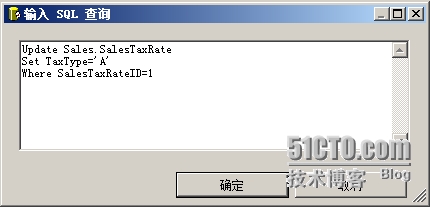
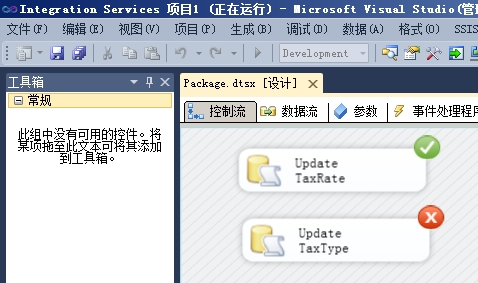
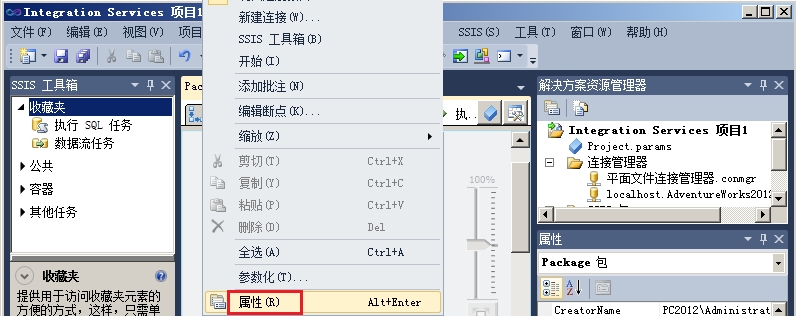
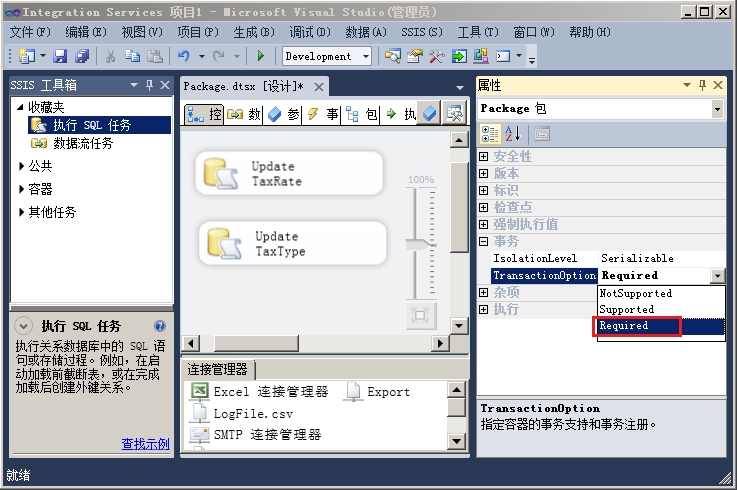
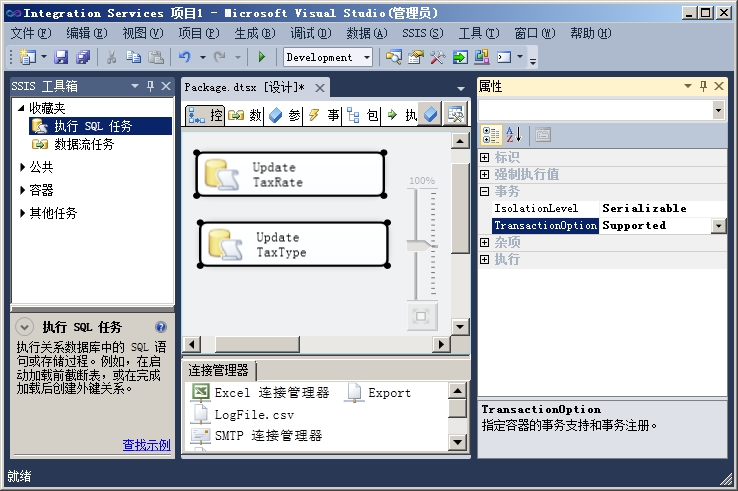
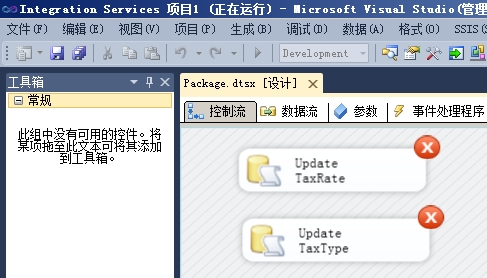
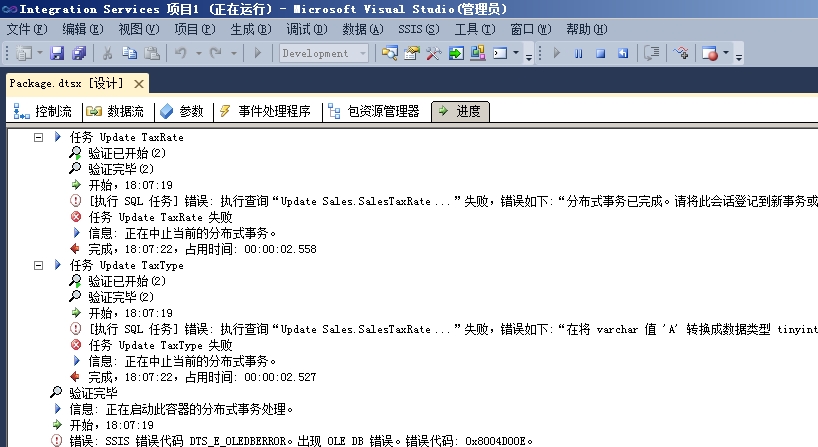
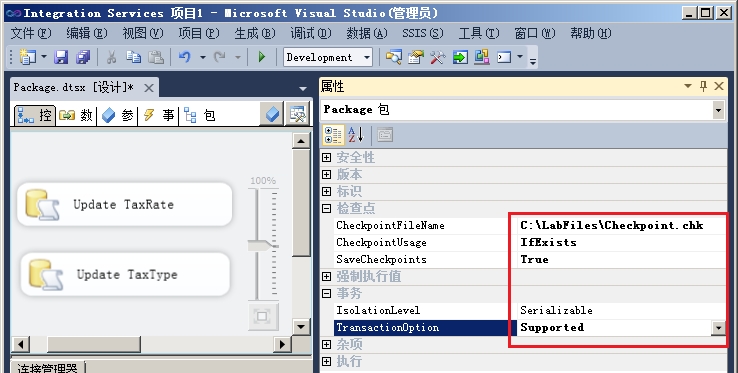
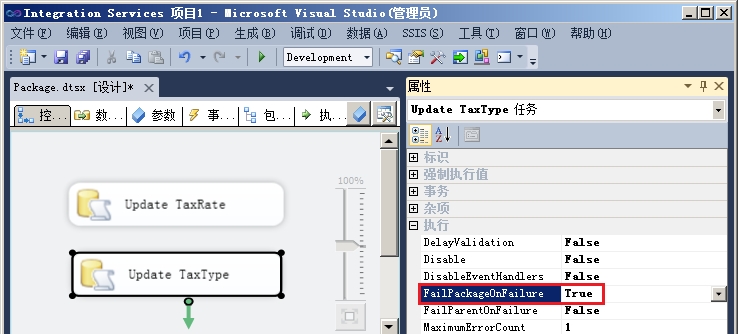
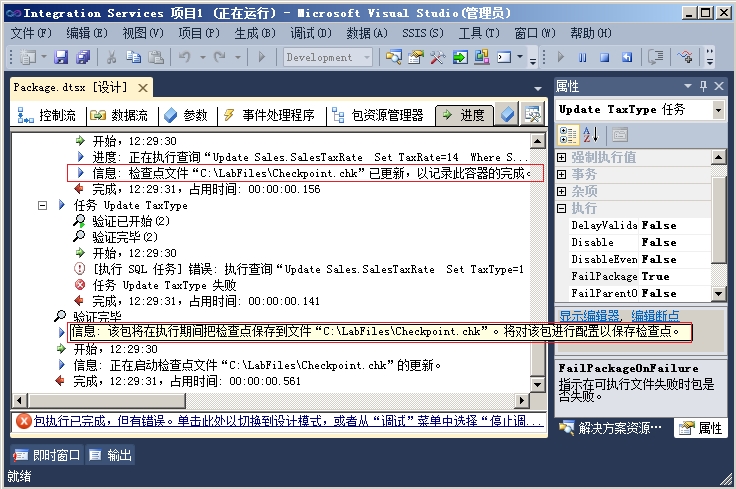
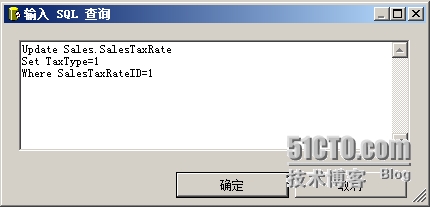
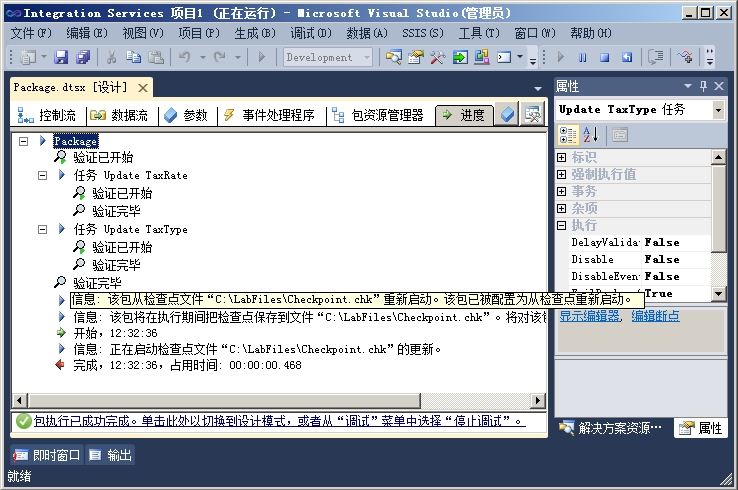

















 7560
7560

 被折叠的 条评论
为什么被折叠?
被折叠的 条评论
为什么被折叠?








